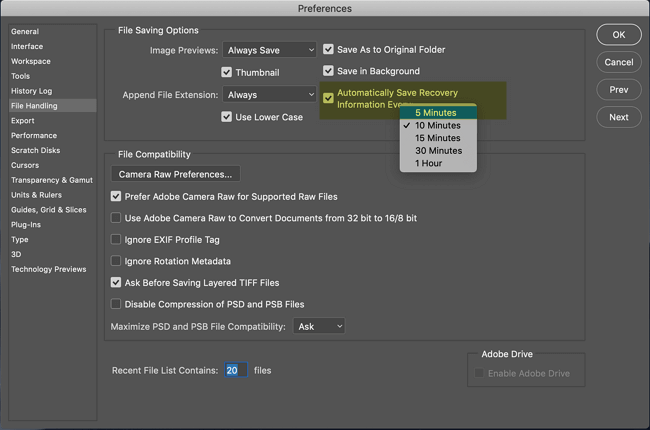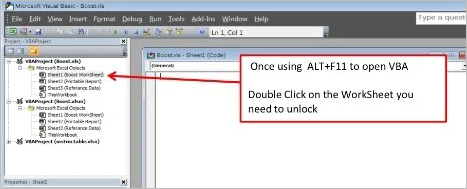Índice da Página
É possível restaurar arquivos apagados?
Quando um arquivo é excluído do seu computador, seu conteúdo não é imediatamente destruído. O Windows simplesmente marca o espaço no disco rígido como sendo disponível para uso alterando um caractere na tabela de arquivos para que a entrada do arquivo não seja exibida em Meu Computador ou um comando DIR da linha de comando, etc. Portanto, é possível recuperar os arquivos com um software rápido e eficiente de recuperação de dados antes que o espaço seja substituído por novos conteúdos.
Quanto mais cedo você tenta recuperar arquivos, mais bem sucedida a recuperação será. Se o seu disco rígido estiver bastante cheio, as chances são muito maiores que o Windows irá pegar seu precioso espaço não alocado para sua próxima gravação. Ou, se você desfragmentar o disco rígido, corre o risco de as partes não utilizadas da unidade serem substituídas e perde a chance de restaurar arquivos.
Então, a primeira regra é: PARE DE UTILIZAR O COMPUTADOR IMEDIATAMENTE!
Adicione o disco rígido a outro computador como segundo disco rígido interno. Em seguida, inicialize outro computador para instalar o EaseUS Data Recovery Wizard.
Recuperar arquivos com EaseUS Data Recovery Wizard
O EaseUS Data Recovery Wizard suporta restaurar todos os arquivos apaagdos e perdidos em diferentes sistemas Windows, como recuperar arquivos excluídos do Windows 8 e recuperar arquivos deletados do Windows 10. Não importa como perdeu arquivos no PC ou em outros dispositivos de armazenamento, o EaseUS Data Recovery Wizard pode ajudar.
Agora, você precisa fazer o download gratuito deste software e restaurar arquivos de uma unidade contendo arquivos ou pastas excluídas, seguindo as etapas abaixo:
Passo 1. Faça o download e abra o EaseUS Data Recovery Wizard. Ao abri-lo, você pode ver todos os discos e partições do seu computador. Selecione a partição do disco ou o local de armazenamento em que você excluiu os arquivos e clique no botão "Procurar Dados Perdidos" para continuar.

Passo 2. A verificação rápida de arquivos excluídos não levará muito tempo para ser concluída.

Passo 3. Após a verificação, clique em "Arquivos excluídos" no painel esquerdo que contém todos os arquivos removidos. Você pode visualizar e selecionar arquivos conforme necessário. Em seguida, clique em "Recuperar" para restaurar os dados em um local seguro.

Esta página foi útil?
-
"Espero que minha experiência com tecnologia possa ajudá-lo a resolver a maioria dos problemas do seu Windows, Mac e smartphone."…

20+
Anos de experiência

160+
Países e regiões

72 Milhões+
Downloads

4.7 +
Classificação do Trustpilot
Tópicos em Destaque
Pesquisa

 05/11/2025
05/11/2025